Windows10のサポート終了まであと2年になりました。現在私のメインPCはレビューメディアZIGSOW様のプレミアムレビューでいただいた、「GS7100-i7-TMB-FFXIV」を使っています。

8年前に発売されたパソコンです。イーヤマの製品で、MSIのマザーボード、とグラフィックカード、CPUは当時最速のCore i7-4790K プロセッサー (4.0-4.4GHz/4コア/8スレッド/8MBキャッシュ/TDP88W)のゲーミングPCでした。Windows10環境下ではサクサク動きますし、PCゲームに関してもそこそこ最新のゲームでなければプレイできるパソコンです。
しかし、Windows11は非対応です。メインPCをWindows11対応にあと2年以内に更新しないといけない状況でした。
自作パソコンのスペック要件など
今回は、中古パーツと所有しているパーツを流用し、現状のメインPCよりもスペックが少しでもイイものにしていきます。
入手方法
中古パーツ
お世話になっている、盛岡のパソコンデジタルショップの8bitさん
にちょうど入荷していたジャンク扱いのマザーボード「MSI MAG Z590 TORPEDO」が入荷しており、BIOS起動は確認済み。それ以外は未確認という状況でしたので購入。
さらに中古のPCケースと電源も購入。
CPUは当初オークション等で購入しようとしましたが、ものがあまり出ておらず、内蔵グラフィックス対応CPUが欲しいこともあり、8bitさんにお願いして探してもらうことにしました。選んだCPUは「Intel Core-i3 10105」にしました。
Core-i5になると金額が結構するので今回は見送ったのと、「Core i7-4790K」よりもスペックが上になるので見込んでいた要件通りなので選びました。
Amazonで購入したもの
RAMに関してはクルーシャルのDDR4 2666 8GB×2枚をAmazonで新品購入しました。
こちらはAmazonギフトカードがあったのが理由です。
流用部品
SSDはシリコンパワーのM.2のSSD 128GBとSATA SSD。
SATA SSDのKIOXIA(キオクシア)240GB、
そしてZIGSOWのプレミアムレビューでいただいた、Intel SSD750 480GBを利用することに。
グラフィックボードはこちらもZIGSOWのプレミアムレビューでいただいたパソコン付属のGTX970をそのまま利用します。
自作PCの組み立て
久々の組み立てということもあり。やや手間取りましたが完成しました。
CPUグリスの塗り方
CPUのグリスはクマグリスをAmazonから購入しました。

ケースに装着。個人的にはケースに装着後に各パーツを装着する派です。

CPU Intel Core-i3 10105を取り付け。ピン折れ等が無いように慎重に装着します。
CPUグリスはマスキングテープで回りをマスキングし、中央にグリスを置いて伸ばしていきます。

マスキングテープはプラモデルの塗装で使用するので持っていたものを流用しています。

グリスを伸ばして、マスキングテープを外します。
CPU FANを装着

CPUクーラーは節約のため、リテールクーラーを使用。
リテールクーラーの設置は押して回す?感じなので毎回、装着も取り外すのも苦手です。それでもリテールクーラーを利用するのは節約のためです。(笑)最近はFAN型以外でも水冷式もあるので、別に用意したほうがいいかもしれません。
RAMを装着

デュアルチャンネルで使うために既定の位置に装着
デュアルチャンネルでRAMを使うために、8GB×2枚で購入しました。
RAMでエラーが発生
この時点でBIOS起動を確認したところ、なんと、起動しない・・・。LEDのエラーランプでRAMが点灯・・・。これが原因とのことで、1枚差しで起動させてみると起動する。2枚だと起動しない・・・。それなら、別のRAMの位置にもう一枚を差して起動してみると起動する・・・。原因は、一番右側のRAMスロットが悪さをしているようです。これがジャンクマザーという理由だったのかもしれません。仕方ないので、もう一枚は別のスロットに入れて使用することにします。
SSDを装着

M.2スロットの2スロット目に挿入
M.2のスロットは合計3スロットありますが、一番上にある1スロット目に装着する場合は条件があります。簡単に言えば、CPUが第11世代を搭載した場合に使用できるのです。今回の場合は第10世代のCPUなのでM.2SSDを装着しても認識できませんのに注意が必要です。

ヒートシンクを装着するためにメーカーのラベルを剝がします。
2スロット目に装着したのですが、このマザーボードは1スロットと2スロット目はヒートシンク用のカバーがあるので、放熱性能を上げるために、メーカーのラベルを剥がして装着します。
OSのインストールを起動確認
OSはWindows11 Proをインストールします。USBでインストールディスクを作成し、インストールを開始します。ライセンスは、Windows7のライセンスを使用するため、シリアルの入力はOSインストール完了後に、入力してライセンス認証をします。
OSのインストール時に気になった点は、途中でネット接続が必要になった点です。Wifi搭載していない場合は、有線接続なるのですが、周辺のルータがないと有線接続できません。私の環境では、無線LANルータは一階にあり、自作PC作成を2階でしていたために、TP-Linkの無線中継機に内蔵されている、LAN端子を利用してネット回線に接続しました。そのため、有線接続をするために、LANケーブル接続ができる環境を周辺に用意する必要がありますね。
OSのインストール後はライセンス認証をWindows7のシリアルを入力し、無事認証することができました。その後、GTX970のグラフィックカードと「INTEL SSD 750」はPCI-e slotに装着。SATA SSDのキオクシアも接続して認識させました。
完成した構成スペックと価格
CPU: Intel Core-i3 10105 中古品 18,970円(購入先 8bit盛岡)
mother board: 「MSI MAG Z590 TORPEDO」 ジャンク品 6,500円(購入 8bit盛岡)
RAM: Crucial DDR4-2666 8GB×2枚 4,790円(購入 Amazon)
SSD:シリコンパワー SSD 128GB 3D NAND M.2(所有品)
SATA SSDのKIOXIA(キオクシア)240GB(所有品)
INTEL SSD 750 480GB (所有品)
graphic card: MSI GTX970 (所有品)
電源とケース: 400W電源 中古品 3,000円(購入先 8bit盛岡)
OS: Windows11Pro(所有のWindows7を使用)
自宅所有品の流用で組み上げたので、かかった金額が33,440円でした。
各種ベンチマークテスト
各種ベンチマークテストを試してみました。
【ドラゴンクエストX ベンチマークソフト】

ドラゴンクエストX ベンチマークソフト
最高品質、FHD解像度でもすごく快適にプレイできます。
【ファイナルファンタジーXIV: 暁月のフィナーレ ベンチマーク】
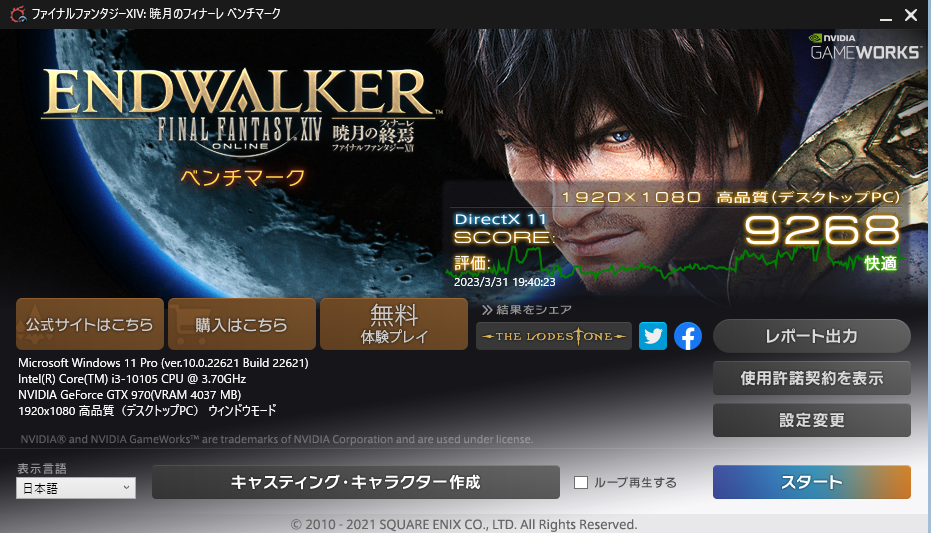
ファイナルファンタジーXIV: 暁月のフィナーレ ベンチマーク
高品質、FHD解像度で快適という結果です。
【FINAL FANTASY XV WINDOWS EDITION ベンチマーク】
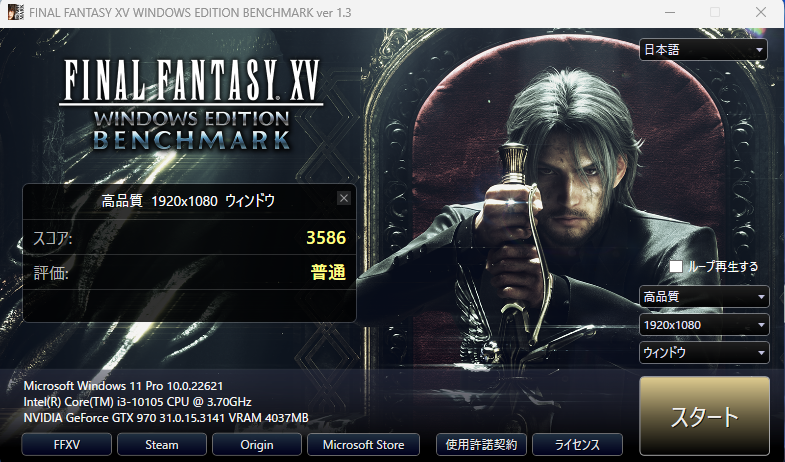
FINAL FANTASY XV WINDOWS EDITION ベンチマーク 高品質 FHD解像度
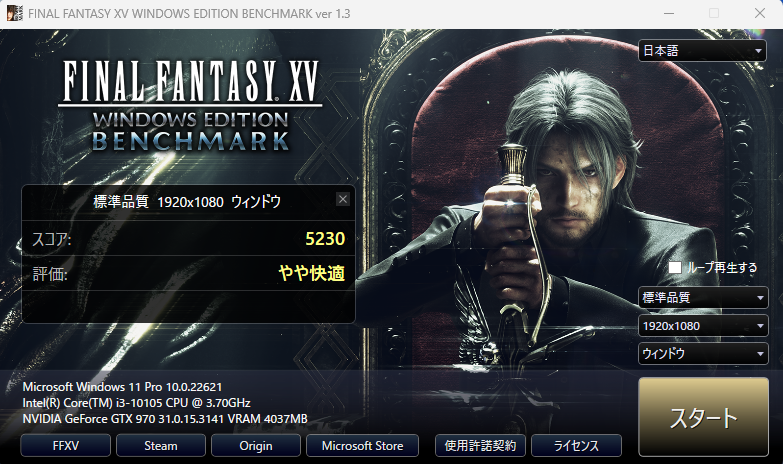
FINAL FANTASY XV WINDOWS EDITION ベンチマーク 標準品質 FHD解像度
高品質では普通のため、高負荷のPCゲームでの高品質画質でのプレイは難しいです。これはグラフィックカードが一番の理由かなと考えますね。
【Cinebench R23】
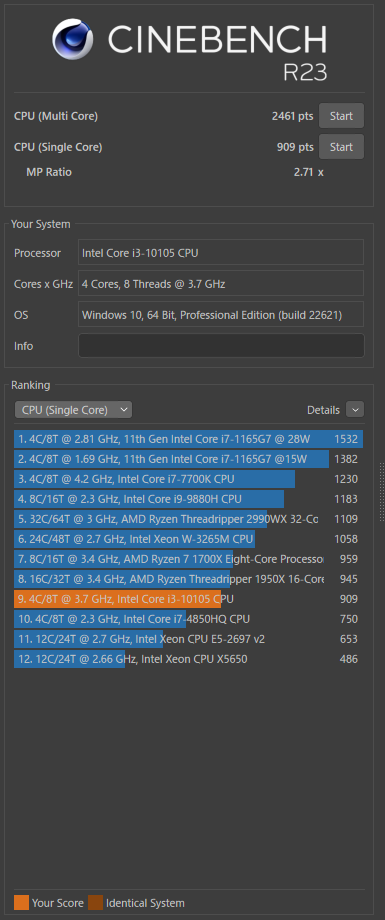
Cinebench R23
【CrystalDiskMark】
SSDのベンチマークも測定してみました。
シリコンパワー M.2のSSD 128GB
シリコンパワー M.2のSSD 128GB
シリコンパワーのM.2はWindows11ProのOS用に使用しています。
SATA SSDのKIOXIA(キオクシア)240GB
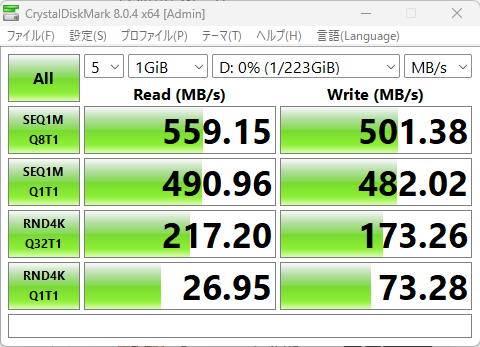
SATA SSDのKIOXIA(キオクシア)240GB
予備用のSSDとして設置しました。写真データ等の作業用に使用する予定です。
Intel SSD 750 480GB

Intel SSD 750 480GB
主にアプリケーション保存用に設置しました。M.2のSSDの容量が大きいものを設置すればこちらをつける必要はなかったのですが・・・。しかし、これ、2015年と8年近く前のSSDなのですがかなり速度出ていますね。
総評 マザーとCPUさえ交換できれば既存のパーツの流用で安くWindows11対応マシンを構築することは可能。
私のようにある程度、デスクトップPCのパーツの流用は以前購入していたパーツ等を流用すれば、安くWindows11対応のマシンを構築することは可能です。しかし、後で、パーツの交換等のアップグレードは必要になってきます。私もそれは考えており、CPUとグラフィックカードはいずれアップグレードを検討しています。
このスペックで組み上げたのは、ゲームに関してはPS4・Xboxone世代のPCゲームができればいいと考えているからです。プレイしているゲームもSTEAMで「The Witcher3 WildHunt」とGamePassで「DEATH STRANDING」の2つだけなので。
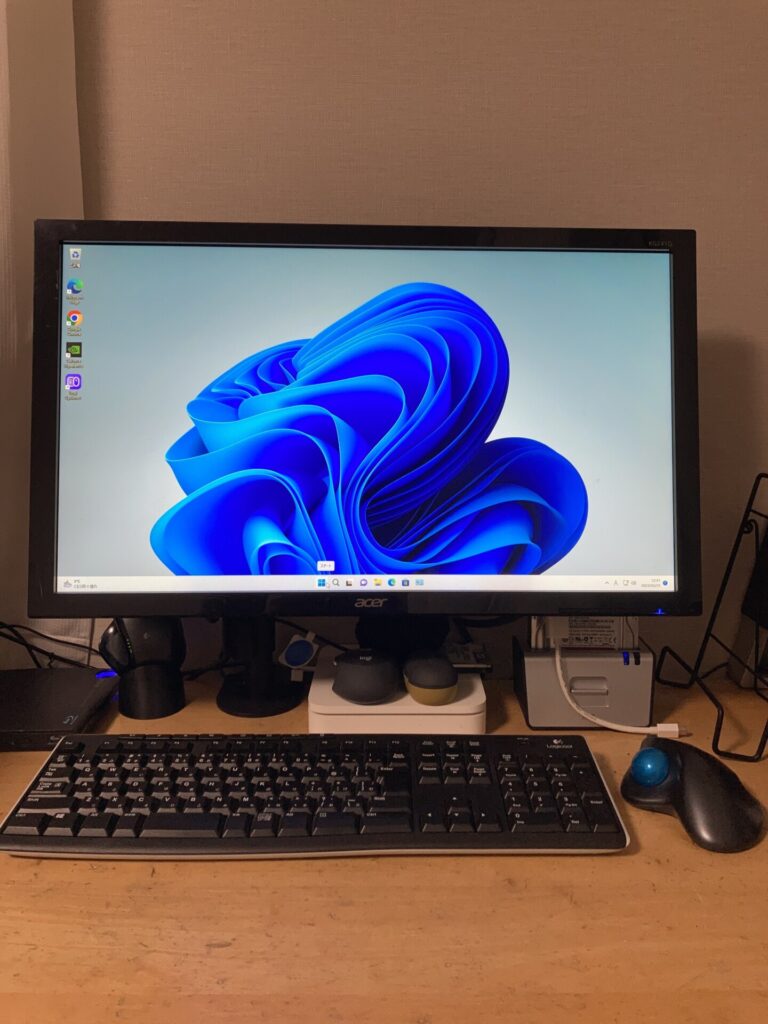

最近のゲーミングPCは最新のスペックで20万近く出さないとそこそこいいモデルが買えない状況もあり、ある程度パーツを選んでの自作PCは選択肢の一つになるかもしれません。ショップブランドのゲーミングPCもいいかと思いますが、自作で組んでみることもおすすめしたいと思います。









コメント